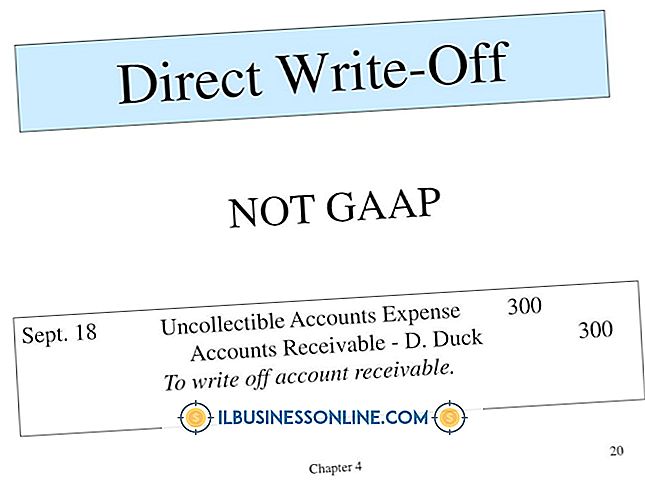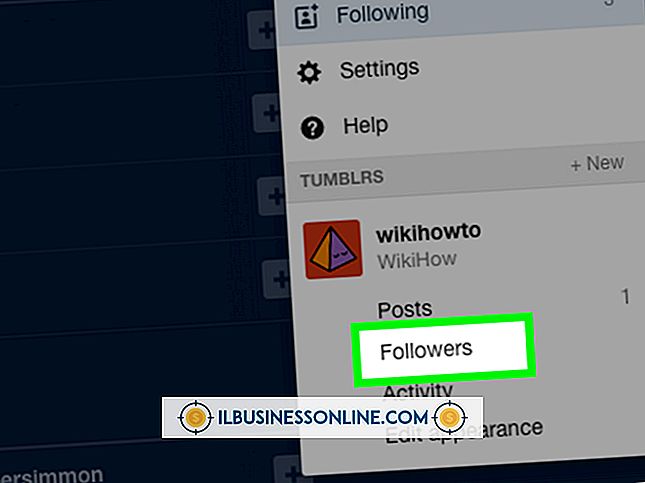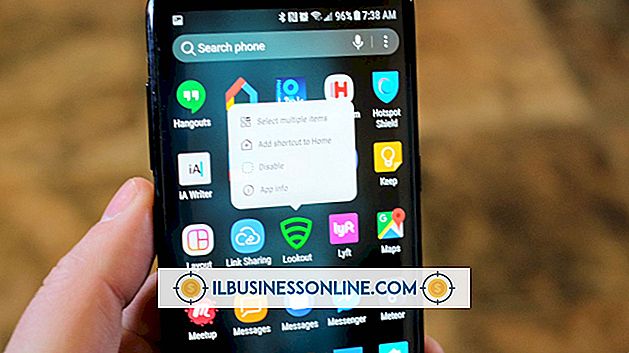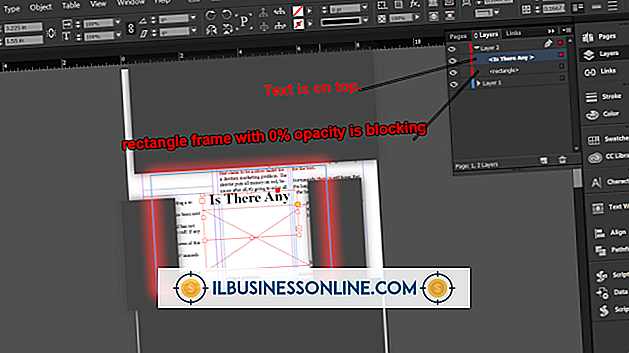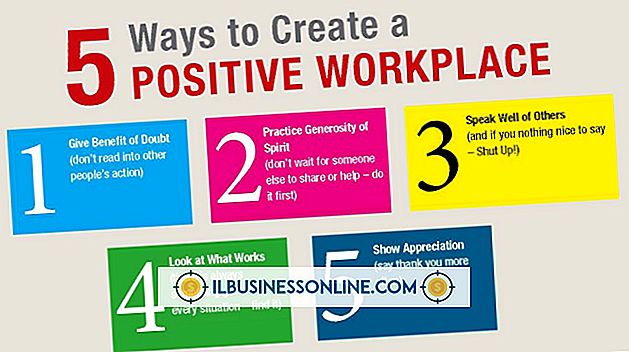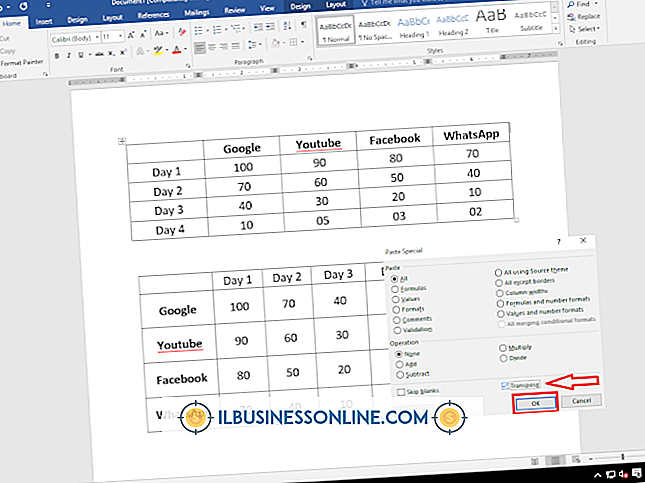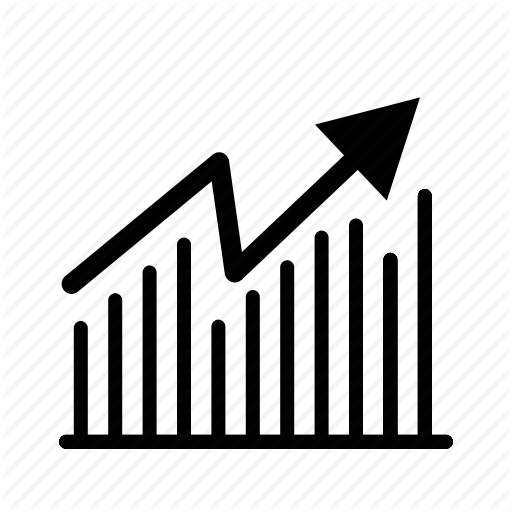Cara Menyembunyikan atau Menghapus Aplikasi yang Dimuat pada Samsung Vibrant

Samsung Vibrant dikirimkan dengan sistem operasi Android 2.1 - dan banyak bloatware - yang sudah dimuat di perangkat. Anda dapat menghapus beberapa aplikasi tambahan, dan yang lainnya tidak. Jika ikon untuk aplikasi yang dimuat sebelumnya disimpan di salah satu layar beranda, Anda dapat dengan cepat menyembunyikan aplikasi dengan menghapus ikon dari layar beranda. Menghapus ikon dari layar beranda tidak menghapus program. Jika Anda telah meningkatkan ke versi Android yang lebih baru, Anda mungkin dapat menonaktifkan aplikasi yang dimuat sebelumnya.
Tentang Aplikasi yang Dimuat
Anda tidak dapat menghapus file sistem atau aplikasi asli, seperti Jam, Kalkulator atau Google Play dari Samsung Vibrant. Anda dapat menghapus banyak aplikasi promosi dan bloatware. Namun, operator Anda pada akhirnya menentukan aplikasi mana yang dapat Anda hapus dan aplikasi mana yang tidak dapat Anda hapus. Cara paling mudah untuk melihat apakah Anda dapat menghapus instalan aplikasi adalah dengan melihat layar detail aplikasi dari menu Pengaturan. Jika Anda dapat menghapus aplikasi, opsi “Hapus instalasi” muncul di layar detail aplikasi. Jika Anda tidak dapat menghapus aplikasi, opsi tidak akan tersedia.
Sembunyikan Aplikasi Layar Utama
Untuk menyembunyikan ikon untuk aplikasi yang dimuat sebelumnya di layar beranda, geser ke kiri atau kanan ke layar beranda yang berisi aplikasi untuk disembunyikan. Ketuk dan tahan ikon untuk menyembunyikan aplikasi. Bilah Status menampilkan ikon Tempat Sampah. Seret dan lepas ikon di Tong Sampah. Tempat Sampah berubah merah dan ikon dihapus dari layar beranda.
Copot Aplikasi Dari Pengaturan
Aplikasi Google Play Store dapat dihapus instalasinya menggunakan aplikasi Google Play. Buka Google Play dari layar beranda, lalu ketuk ikon "Menu". Ketuk "Aplikasi Saya" untuk melihat semua aplikasi Google Play diinstal pada perangkat Anda. Ketuk "Semua, " lalu ketuk entri untuk dihapus aplikasi. Layar detail aplikasi terbuka. Ketuk “Copot pemasangan, ” lalu konfirmasikan. Aplikasi dihapus. Ketuk "X" pada ikon aplikasi yang dihapus di layar Aplikasi Saya untuk menghapus entri aplikasi dari daftar Aplikasi Saya.
Copot pemasangan Aplikasi Dari Google Play
Aplikasi Google Play Store dapat dihapus instalasinya menggunakan aplikasi Google Play. Buka Google Play dari layar beranda, lalu ketuk ikon "Menu". Ketuk "Aplikasi Saya" untuk melihat semua aplikasi Google Play diinstal pada perangkat Anda. Ketuk "Semua, " lalu ketuk entri untuk dihapus aplikasi. Layar detail aplikasi terbuka. Ketuk “Copot pemasangan, ” lalu konfirmasikan. Aplikasi dihapus. Ketuk "X" pada ikon aplikasi yang dihapus di layar Aplikasi Saya untuk menghapus entri aplikasi dari daftar Aplikasi Saya.
Nonaktifkan Aplikasi
Jika Anda telah memutakhirkan Vibrant Anda ke versi yang lebih baru dari sistem operasi Android, seperti Ice Cream Sandwich atau Jelly Bean, layar detail aplikasi mungkin menyertakan opsi "Nonaktifkan" alih-alih tombol "Copot" untuk aplikasi yang dimuat sebelumnya yang tidak dapat Anda hapus . Ketuk opsi "Nonaktifkan", lalu konfirmasikan, untuk berhenti dan menonaktifkan aplikasi.